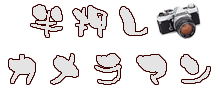今日は、2年半ぐらい前にこのブログで紹介したフリーソフト”WinShot”を改めてご紹介します。
WinShotはパソコン画面の保存・印刷等を行うことができる、スクリーンキャプチャソフトです。
シンプルかつ効率的な操作性と、あらゆるニーズに対応できる多彩な機能を備えています。
ということで、パソコン画面のキャプチャーソフトとしては、かゆい所に手が届くというぐらい多機能かつ、扱いやすい本当に便利なソフトです。
このブログでも、時々起るパソコンのトラブル例やアプリの使い方などを説明するのに、この”WinShot”を使ってウインドウやポップ等をキャプチャーして利用しております。
パソコンに装備されている”Print Screan”だけではキャプチャーしきれないものも、このソフトでなら大抵のものがキャプチャー出来てしまいます。
例えばカーソルなんかは思い通りの位置に置いてキャプれます。
…
■ Winshot起動
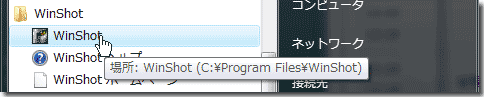
WinShotを起動すると、本体はタスクバーに常駐されます。
![]() ←タスクバー右にあるWinShotのアイコンを右クリックして、設定から各種キャプチャー、本体の終了まですべてができるようになってます。
←タスクバー右にあるWinShotのアイコンを右クリックして、設定から各種キャプチャー、本体の終了まですべてができるようになってます。
ただし開発は止まってるようで、対応OSがXPまでとなっており、VISTAではヘルプが機能しないようです。
しかし、感覚的に使いやすくできているので、あえてヘルプが必要かどうかは利用者次第かもしれません。
ちなみにヘルプ機能を除いて、すべての機能がVISTA及びWin7 x64で利用出来ています。
アイコンを右クリックすると下図のようなポップウインドウが現れます。
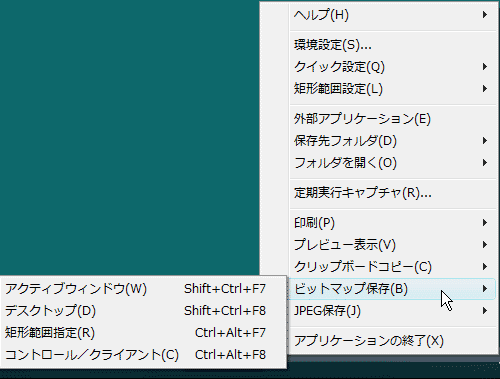
まず最初に環境設定を開いて、キャプチャー画像の保存場所やカーソルをキャプチャーするかどうか、それとキャプチャー時に鳴る効果音等をセッティングします。
必要に応じて外部アプリケーションも指定します。
私は当然”Photoshop”を指定しております。
■ BMPかJPEGか
キャプチャー画像の保存形式としてビットマップ(BMP)と圧縮ファイルのJPEGが選べます。
私は基本BMP(無圧縮)でキャプチャーしています。
それをPhotoshopにて加工等を施したのち、極力見やすく容量を抑えて圧縮し、PNGやJPEG、場合によってはGIFファイルとしてウェブ用に最適化させてます。
■ 矩形範囲指定
キャプチャー方法はほとんどこの「矩形範囲指定」を使っています。
デスクトップのどこでも思い通りの部分を指定することができます。
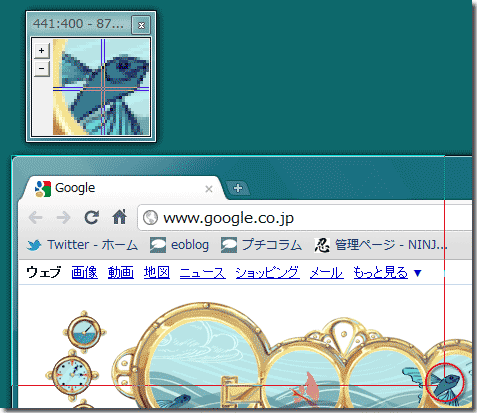
例えば上のブラウザをキャプりたいときは、始点をブラウザの左上をピンポイントで指定し、終点を右下に指定します。
これの何が便利かというと、指定カーソルの軌跡を別ウインドウで拡大表示してくれるので、1ピクセル単位で指定できることです。
赤丸の部分がカーソルで、その部分を拡大したのが上のウインドウに表示されています。
■ コントロール/クライアント
次によく利用するのはこの「コントロール/クライアント」です。
キャプりたいウインドウを指定するだけの簡単キャプチャーです。

これの面白い特徴は、ウインドウのみならず、プルダウンメニュー・ボタン・テキストウインドウ等、いろんな部分に対応しているところです。
上図の赤枠は対応部分の例です。
面倒な時はこれでサクッとキャプっちゃいます。
ただし、VISTAとWin7においてウインドウをキャプチャーすると、上の赤枠のように若干外側がケラれてしまいます。
これはおそらくAERO(エアロ)の問題なのではと思っております。
■ アクティブウインドウ
まあ、VISTA以降めったに使わなくなったんですが、この「アクティブウインドウ」とはその名の通り、今現在アクティブなウインドウのみをキャプチャーする方法です。
ウインドウをキャプるには一番簡単な方法です。
しかし、「コントロール/クライアント」で言うようにウインドウの外側がケラれるということもあり、現時点ではほぼ使っていません。
※2月21日訂正
アクティブウインドウではウインドウの外側がケラれることはありませんでした。
■ デスクトップ
これはたまに使います。
とりあえずデスクトップ全体をキャプチャーして、あとでPhotoshopで切り刻んだりします。
「Print Screan」と基本同じなんですが、なんといってもマウスカーソルもキャプチャーできるので重宝します。
■ ホット・キー
デフォルトでそれぞれの保存方法にホット・キーが割り当てられてます。
BMPで保存する場合のホット・キーは↓
アクティブウインドウ---------Shift+Ctrl+F7
デスクトップ--------------------Shift+Ctrl+F8
矩形範囲指定----------------Ctrl+Alt+F7
コントロール/クライアント---Ctrl+Alt+F8
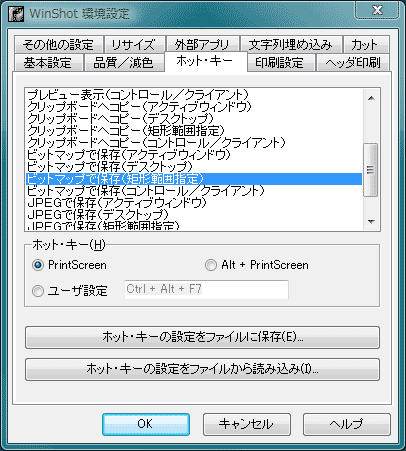
またホット・キーは任意に設定することもできます。
例えば頻繁に使う「矩形範囲指定」をキーボードの”PrintScreen”に指定することも可能です。
まあ、ざっとこんな感じで便利さが伝われば嬉しいんですが、そのほか時間差キャプチャとかキャプチャサイズを決めておくとか、設定次第でやりたいことができるようになってます。
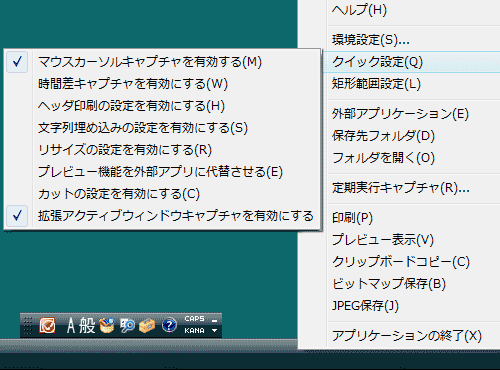
WinShotのご紹介は以上です(o^v^o)
たしかWin7にも標準でキャプチャー機能があったと思うのですが、このWinShotがあるので使ったことがありません。
ちなみに”Snipping Tool”というのがWin7のキャプチャーツールです。